- Kirjoittaja Abigail Brown [email protected].
- Public 2023-12-17 06:47.
- Viimeksi muokattu 2025-01-24 12:09.
Photoshopin Snap to -ominaisuuden voi ottaa käyttöön ja poistaa käytöstä, kuten ruudukot ja apuviivat. Snap To saa kohteet napsahtamaan ruudukon, oppaan tai asiakirjan reunaan - ominaisuus, jota jotkut käyttäjät pitävät hyödyllisenä ja toiset eivät. Voit poistaa napsautuksen käytöstä kaikilta tai vain joistakin vaihtoehdoista suoraan View-valikosta.
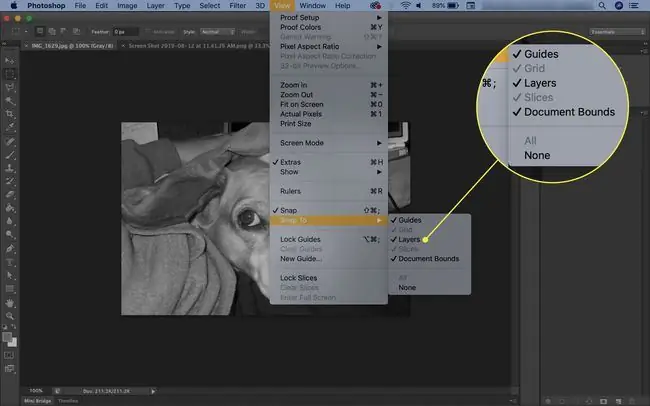
Kaikkien napsautusten poistaminen käytöstä
Estä Photoshopia katkomasta kohteita poistamalla valintamerkki kohdan View edessä. > Snap.
Snap-vaihtoehtojen määrittäminen
Voit myös poistaa käytöstä ja ottaa käyttöön napsautuksen valikoivammin. Valitse Näytä > Snap to ja valitse Guides, Grid, tai Asiakirjan rajat haluamallasi tavalla.
Jos poistat asiakirjan rajojen kohdistuksen käytöstä, Photoshop ei enää rajoita kohteita asiakirjan reunoihin.
Voit poistaa napsautuksen käytöstä Photoshop Elementsissa täsmälleen samalla tavalla kuin Photoshopissa.
Snappauksen poistaminen väliaikaisesti käytöstä
Voit tilapäisesti poistaa Snap to -toiminnon käyttäessäsi Move-työkalua pitämällä Ctrl painettuna. Windowsissa tai Command macOS:ssä, kun työskentelet lähellä asiakirjan reunaa.






